相信很多朋友都遇到过以下问题,就是Audition修改默认缓存路径的操作流程。针对这个问题,今天手机之家小编就搜集了网上的相关信息,给大家做个Audition修改默认缓存路径的操作流程的解答。希望看完这个教程之后能够解决大家Audition修改默认缓存路径的操作流程的相关问题。
你们知道Audition如何修改默认缓存路径吗?怎么样开启这项功能呢?对此感兴趣的用户可以随小编去下文看看Audition修改默认缓存路径的操作流程。
Audition修改默认缓存路径的操作流程
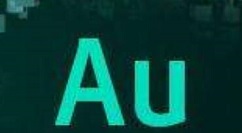
1、打开Audition界面,单击”编辑“选项卡。
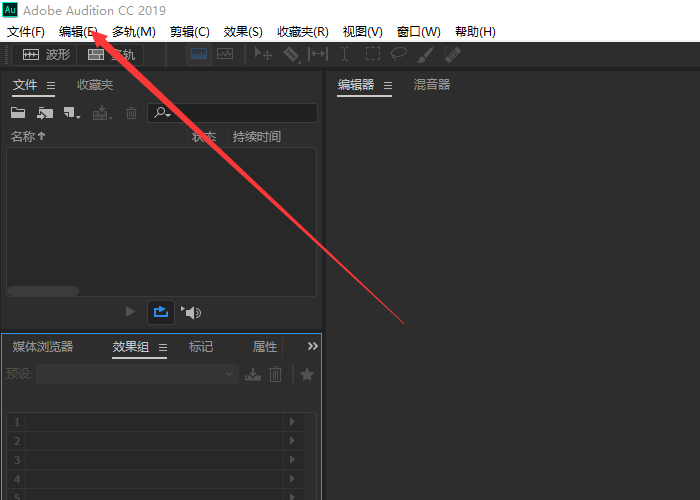
2、在显示列表选项中选择首选项后再单击”媒体与磁盘缓存“选项。
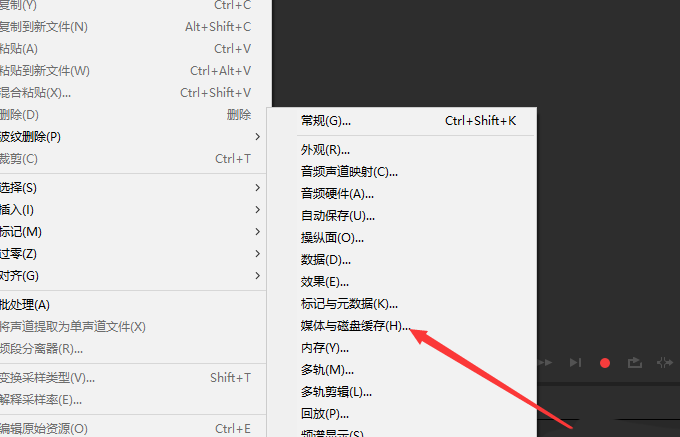
3、打开首选项对话框中选择了媒体与磁盘缓存参数界面中单击”浏览“。
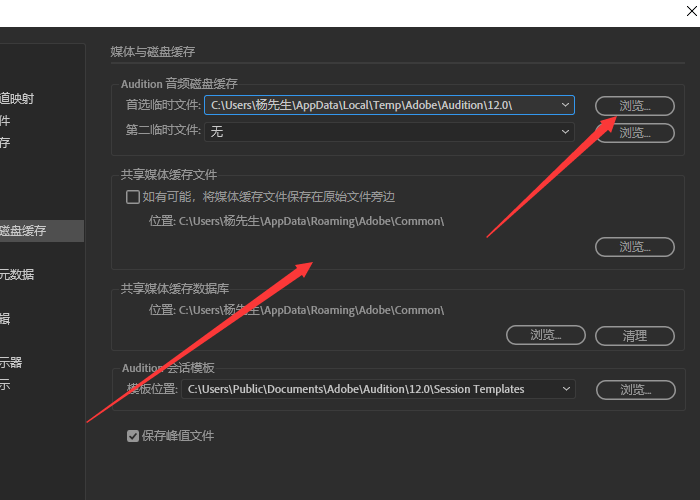
4、打开选择首选临时目录对话框中更改的缓存路径后单击”选择文件夹“。
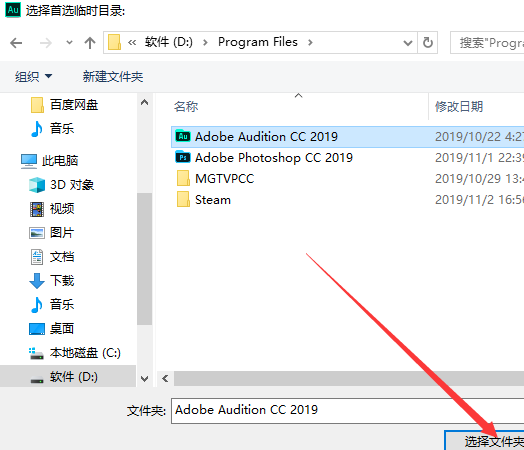
5、返回到媒体与磁盘缓存界面中单击”确定“。
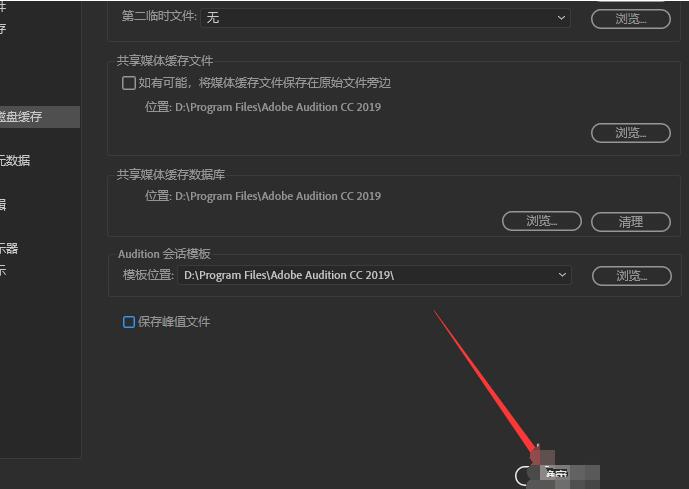
6、最后打开Audition提示对话框中单击”确定“,下次启动Adobe后缓存路径生效。
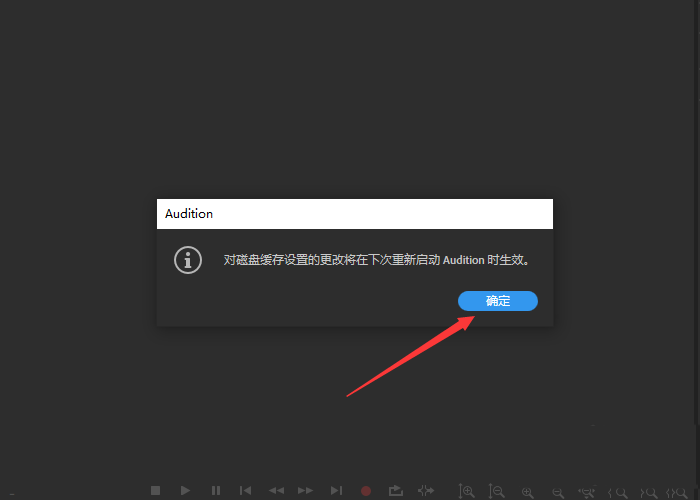
还不了解Audition修改默认缓存路径的操作流程的朋友们,不要错过小编带来的这篇文章哦。